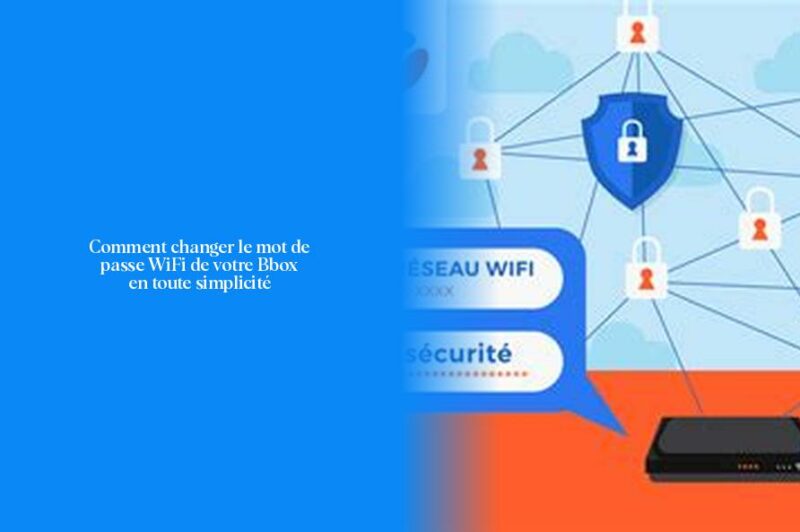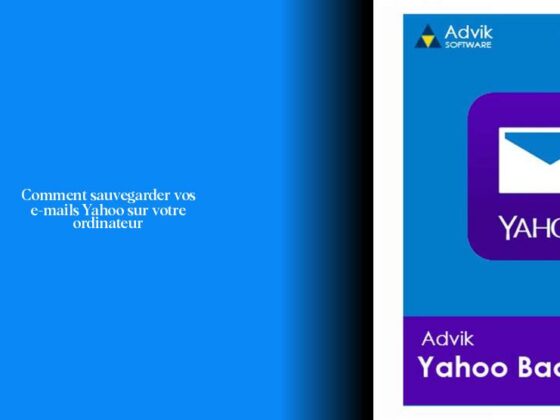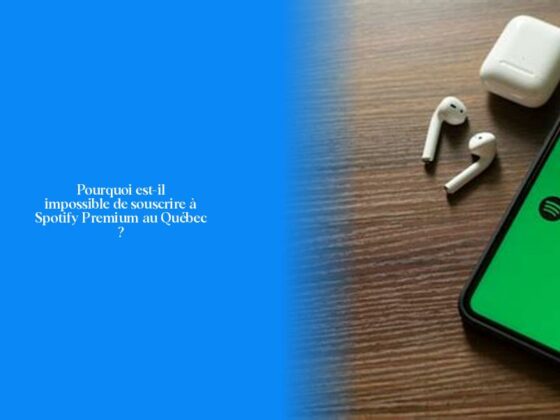Comment réinitialiser le mot de passe de votre Bbox
Ah, le bon vieux casse-tête du mot de passe perdu! Les mystères du WiFi et des mots de passe sont parfois plus compliqués que de démêler un écheveau de laine après qu’un chat y ait joué toute la nuit. Cependant, ne craignez rien, cher lecteur! Je suis là pour vous guider à travers les méandres du changement de mot de passe Bbox.
En parlant de cela, savez-vous que réinitialiser votre mot de passe Bbox est aussi simple que suivre quelques étapes rapides? Oui oui, c’est aussi facile que d’éplucher une banane. Vous allez voir!
Tout d’abord, si vous avez oublié le mot de passe sacré qui vous connecte au monde virtuel à travers votre Bbox, il suffit d’un peu de magie (ou juste quelques clics). Connectez-vous à votre @Bbox comme d’habitude et cliquez sur “Mot de passe oublié”. Bouygues va demander votre adresse e-mail. Un petit tour dans votre boîte mail plus tard, hop ! Vous avez un tout nouveau mot de passe qui vous attend.
Maintenant, si jamais vous voulez changer ce sésame secret… Saviez-vous qu’en naviguant vers l’interface d’administration de votre Bbox (192.168.1.254), en choisissant la configuration du wifi et en entrant vos identifiants magiques (admin et le fameux mot de passe enregistré), vous pouvez modifier la clé en un clin d’œil?
Pour les braves souls qui veulent relever le défi ultime – changer le mot de passe WiFi lui-même – c’est un jeu d’enfant! Tapez gestionbbox.lan ou 192.168.1.254 dans votre barre d’adresse ; trouvez l’onglet configuration WiFi et sous la section sécurité , voilà ! Vous pouvez redéfinir vos clés WIFI tel un maître jedi manipulant la Force.
Maintenant que nous avons levé le voile sur ces secrets perdus dans les boîtes noires des box internet, continuez à lire pour en apprendre davantage sur comment rendre votre espace numérique encore plus sécurisé et confortable!
Changer le mot de passe WiFi Bouygues étape par étape
Changer le mot de passe du WiFi de ta Bbox Bouygues est aussi simple que faire tomber une tartine beurrée du côté non beurré! Suivre ces étapes est un jeu d’enfant, alors accroche-toi à ton smartphone et allons-y!
Tout d’abord, pour modifier le mot de passe de ton WiFi Bouygues, tu peux te connecter à l’appli Bouygues ou via le lien https://mabbox.bytel.fr/ comme si tu te préparais pour une chasse au trésor numérique. Une fois que tu es dans l’application, cherche les options du WiFi tel un détective à la recherche d’indices.
Ensuite, il est temps de choisir un tout nouveau mot de passe ou une clé WPA flashy pour sécuriser ta connexion. Attention, choisis quelque chose d’aussi solide qu’une forteresse médiévale pour éviter que ces pirates informatiques ne viennent jouer les corsaires dans tes eaux numériques!
Les meilleures offres de forfaits mobiles pour frontaliers suisses
Mais attends, ce n’est pas fini! Si tu préfères mettre les mains dans le cambouis un peu plus directement avec ta box internet (car après tout, qui n’aime pas cliquer sur des boutons physiques?), voici quelques étapes supplémentaires à suivre comme si tu étais un apprenti sorcier lançant un sort:
- Étape 1 : Depuis “Lignes” dans “Equipements”, clique sur “Gérer ma box” comme si tu ouvrais une porte secrète.
- Étape 2 : Appuie pendant 5 secondes sur le bouton WiFi de ta box internet; imagine que tu actives le super pouvoir du changement!
- Étape 3 : Tu es connecté comme par magie! Choisis alors ton nouveau mot de passe avec sagesse et clique sur “Valider” tel un chevalier approuvant sa nouvelle arme.
Avec ces instructions en poche, personne ne pourra venir troubler la quiétude de ton royaume Internet. Alors va courageusement mon ami(e), et change ce mot de passe comme un(e) pro en sécurité numérique!
Accéder à l’interface d’administration de la Bbox pour modifier le mot de passe
Pour accéder à l’interface d’administration de ta Bbox et modifier le mot de passe, la première étape importante est de te connecter si c’est ta première fois sur la nouvelle interface. Pour ce faire, une rapide installation est nécessaire. Il te suffit de sélectionner “Commencer l’installation” et de définir un mot de passe d’accès. Attention, ce mot de passe n’est pas la clé de sécurité, mais un code pour te connecter ultérieurement à cette interface.
— Comment se connecter à son espace client EDF en ligne
Une fois que tu as franchi cette étape cruciale, tu es prêt à configurer le nom et le mot de passe réseau sur ta Bbox. Voici comment y accéder via la nouvelle interface:
- Rends-toi dans la rubrique “Wifi” et sélectionne le réseau concerné.
- Efface l’ancien mot de passe et remplace-le par ton nouveau choix.
- Clique sur “Appliquer” en bas de la page pour valider les changements.
Il est conseillé d’utiliser un câble Ethernet pour effectuer ces manipulations en toute sécurité. En suivant ces étapes simples comme bonjour, tu pourras changer ton mot de passe WiFi Bouygues sans tracas!
- Réinitialiser le mot de passe Bbox est aussi simple que suivre quelques étapes rapides, comme cliquer sur “Mot de passe oublié” et suivre les instructions.
- Pour changer le mot de passe WiFi de votre Bbox, il vous suffit d’accéder à l’interface d’administration (192.168.1.254), choisir la configuration du wifi et entrer vos identifiants pour modifier la clé en un clin d’œil.
- Si vous souhaitez relever le défi ultime et changer le mot de passe WiFi lui-même, il vous suffit de taper gestionbbox.lan ou 192.168.1.254 dans votre barre d’adresse, trouver l’onglet configuration WiFi et redéfinir vos clés WIFI.
- Changer le mot de passe du WiFi Bouygues est aussi simple que faire tomber une tartine beurrée du côté non beurré! Suivez les étapes fournies via l’appli Bouygues ou le lien https://mabbox.bytel.fr/ pour y parvenir facilement.
- En suivant ces instructions simples, vous pourrez rendre votre espace numérique encore plus sécurisé et confortable. Alors n’hésitez pas à explorer davantage pour optimiser votre expérience en ligne!